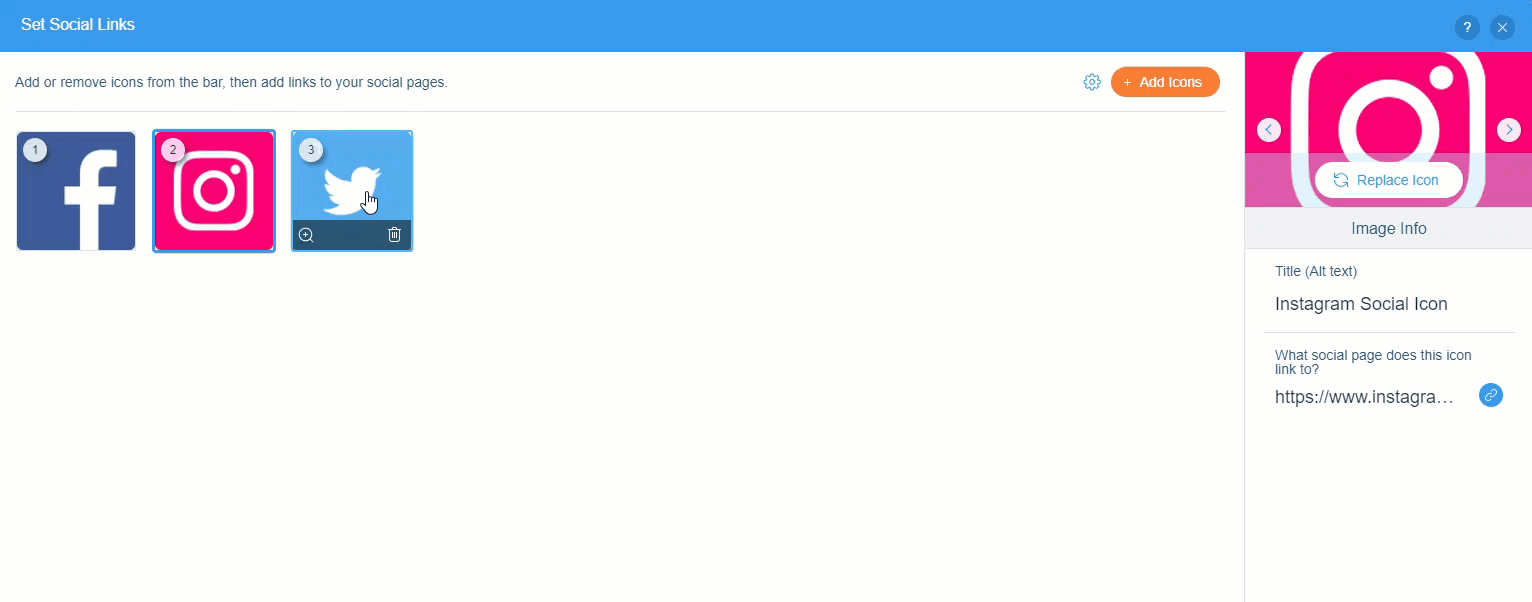Éditeur Wix : Ajouter et configurer une barre de réseaux sociaux
4 min
Dans cet article
- Étape 1 | Ajouter une barre de réseaux sociaux
- Étape 2 | Sélectionner les icônes de votre barre de réseaux sociaux
- Étape 3 | Ajouter vos liens de réseaux sociaux à vos icônes
- Étape 4 | Modifier la mise en page de votre barre de réseaux sociaux
Ajoutez une barre de réseaux sociaux à votre site pour afficher des icônes ou des liens directement vers vos plateformes de réseaux sociaux. Cela permet à vos visiteurs de partager ou de suivre votre contenu sur les réseaux sociaux, ce qui améliore votre visibilité et votre engagement sur les réseaux sociaux.
Vous pouvez choisir les plateformes de réseaux sociaux vers lesquelles vous souhaitez vous connecter et sélectionner les icônes qui conviennent le mieux à votre site.
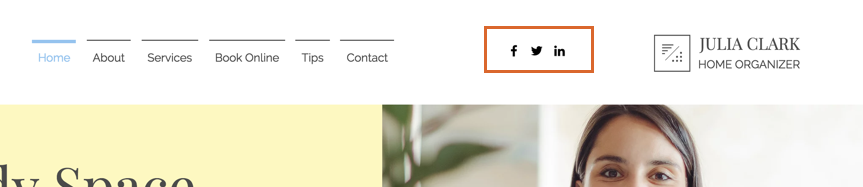
Étape 1 | Ajouter une barre de réseaux sociaux
Wix fournit une barre de réseaux sociaux par défaut que vous pouvez ajouter à partir du panneau Ajouter. Vous pouvez ensuite personnaliser votre barre pour l'adapter à votre site.
Pour ajouter une barre de réseaux sociaux :
- Cliquez sur Ajouter des éléments
 à gauche de l'éditeur.
à gauche de l'éditeur. - Cliquez sur Réseaux sociaux.
- Cliquez sur Barre de réseaux sociaux.
- Faites glisser une barre de réseaux sociaux sur votre page.
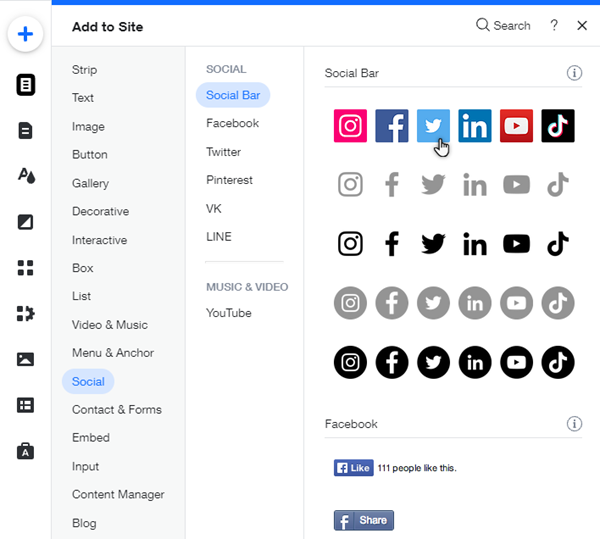
Étape 2 | Sélectionner les icônes de votre barre de réseaux sociaux
La barre de réseaux sociaux est fournie avec des icônes prédéfinies. Vous pouvez ajouter, remplacer, supprimer ou réorganiser les icônes comme vous le souhaitez.
Pour sélectionner les icônes de votre barre de réseaux sociaux :
- Cliquez sur la barre de réseaux sociaux dans votre éditeur.
- Cliquez sur Configurer liens sociaux .
Ajouter une icône
Remplacer une icône
Supprimer une icône
Réorganiser les icônes
Étape 3 | Ajouter vos liens de réseaux sociaux à vos icônes
Ajoutez des liens vers vos pages de réseaux sociaux afin que lorsque vos visiteurs cliquent sur une icône, ils soient redirigés vers la page de réseaux sociaux correspondante.
Pour ajouter des liens vers vos icônes :
- Cliquez sur la barre de réseaux sociaux dans votre éditeur.
- Cliquez sur Configurer liens sociaux .
- Cliquez sur l'icône correspondante.
- Cliquez sur le champ du lien à droite sous À quelle page de réseaux sociaux cette icône renvoie-t-elle ?.
- Sélectionnez Adresse web dans la liste.
- Saisissez l'URL correspondante (cela doit être l'URL de votre page de réseaux sociaux, ex http://www.facebook.com/wix).
- Choisissez si vous souhaitez que l'URL s'ouvre dans une nouvelle fenêtre ou dans la fenêtre actuelle.
- Cliquez sur Terminer.
- Répétez les étapes 3 à 8 pour chacune de vos icônes.
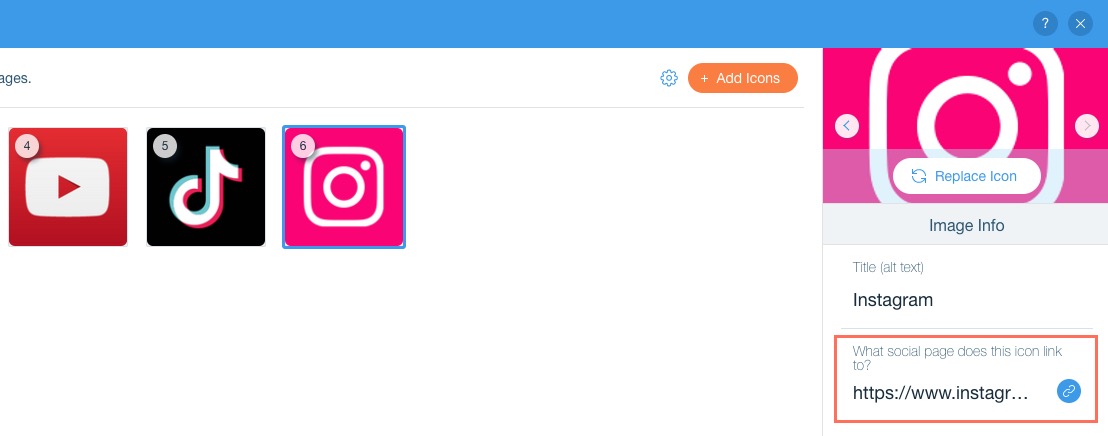
Étape 4 | Modifier la mise en page de votre barre de réseaux sociaux
Personnalisez votre barre de réseaux sociaux à votre goût. Vous pouvez choisir de l'afficher verticalement ou horizontalement sur votre page, et paramétrer la taille et l'espacement de vos icônes de réseaux sociaux.
Pour modifier la mise en page :
- Cliquez sur votre barre de réseaux sociaux dans l'éditeur.
- Cliquez sur l'icône Mise en page .

- Personnalisez la mise en page à l'aide des options suivantes :
- Taille de l'icône : Paramétrez la taille de vos icônes pour les agrandir ou les réduire.
- Espacement : Modifiez l'espacement entre les icônes.
- Orientation : Choisissez si votre barre sociale est affichée horizontalement ou verticalement.
- Direction : Sélectionnez De gauche à droite ou de droite à gauche pour faire correspondre le sens de lecture de la langue du site.
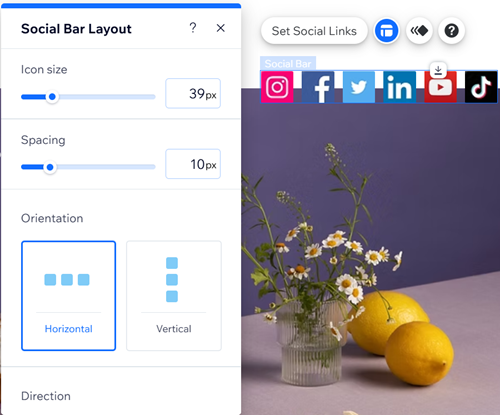




 .
.